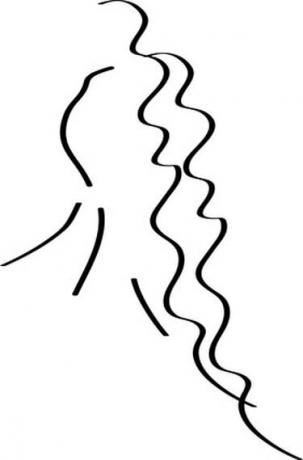
Lisää viivojen leveyttä Photoshopin Viiva-toiminnolla.
Käytä kuvankäsittelyohjelmaa Adobe Photoshop paksuntaaksesi kuvan viivoja. Adoben Magic Wand -työkalun avulla voit valita kuvan osia, joilla on yhtenäinen väri. Tämä tarkoittaa, että voit kaapata kuvan viivat "seuraamatta sen ääriviivoja" Adobe Photoshopin ohjesivujen mukaan. Adoben Stroke-toiminto antaa sinulle mahdollisuuden lisätä reunuksen valintasi ympärille, joten kun käytät viivaa kuvan viivoille, viivat paksunevat.
Vaihe 1
Avaa viivakuva, jota haluat muokata Photoshopissa.
Päivän video
Vaihe 2
Siirry "Työkalut"-valikkoon, joka sijaitsee näytön vasemmassa reunassa. Napsauta neljättä kuvaketta alas ja pidä painettuna, kunnes näkyviin tulee valikko, jossa on kaksi vaihtoehtoa. Korosta "Magic Wand Tool".
Vaihe 3
Napsauta jotakin kuvan viivojen osaa. Valitun rivin osa näyttää välkkyvän.
Vaihe 4
Siirry Taikasauva-työkalupalkkiin ikkunan yläosassa ja napsauta "Lisää valintaan" -kuvaketta. Käytä työkalua valitaksesi loput kuvan viivat.
Vaihe 5
Siirry "Muokkaa"-valikkoon ja valitse "Viima". Syötä pikselien määrä, jolla haluat kasvattaa viivaa. Aseta väri, ellei musta, napsauttamalla väriruutua. Jos paksunnat värillistä viivaa, vie osoitin kuvan päälle aktivoidaksesi värinvalintatyökalun ja napsauta väriä, jonka haluat kopioida kuvasta. Aseta "Sijainti" -asetukseksi "Keski". Jätä "Blending"-asetukseksi "Normal" ja "Opacity"-asetukseksi "100".
Vaihe 6
Napsauta "OK" paksuntaaksesi kuvan viivoja.



